以前の記事でVRChatを紹介した後日、LANDING PADⒽのハツカ氏から「Rift S買ったのでRift貸せますけど使います?」との連絡をもらったので借りてきました。
そのため、今回はOculus Riftの紹介・セットアップ・設定などについて書いておきます。
(2019年3月にOculus Rift Sが発表されたのに今更Riftの記事書く意味あるのか感はある)
Oculus Riftってなに
Oculus Riftは2016年3月にOculus社から発売されたVRヘッドマウントディスプレイ(VR HMD)です。
Oculusは開発版としてDevelopment Kitを2012年に発表・配布をしており、Development Kit(DK1)[2012], Development Kit 2(DK2)[2014]を経て製品版であるConsumer Version(CV1)の発売となりました。
CV1のパネルは有機EL製で、解像度は2160×1200(片目 1080×1200)、フレームレートは90fpsとなっています。
そのほかにも、ヘッドホンが統合されヘッドマウントディスプレイとヘッドホンやイヤホンなどを別々に装着する手間が減りました。
また、2016年12月には専用のコントローラーとしてOculus Touchを発表し、同梱された追加の赤外線センサーを用いることでHTC Viveのようにトラッキング精度の向上やカメラの死角削減をし、安定化を図りました。
現代のPC VRではOculus Rift, HTC Viveが2強状態でとりあえずRiftかViveを買っておけばいい感じです。
借りてきたもの
借りてきたのはOculus RiftとOculus Touch、それぞれに付属のセンサー(x2)です。
センサーの設置
センサーの設置をしたいのですが、見ての通りあまり机の上にスペースがないわけなんですね…
幸いモニタースピーカーの上が空いていたので、そこに置いて養生テープで固定することにしました。
この設置であれば、比較的広範囲をカバーできそうです。
(まだ、ドライバーのインストールなどが済んでいないのでPCとはまだ接続してません)
ドライバーなどのインストール
Oculus Riftのドライバーなどは https://www.oculus.com/setup/ からダウンロードできます。
(基本はOculus Riftのサポートページ内にOculus Riftの互換性やスタートガイドなどがあるのでそれに従えば良いっぽいです)
ダウンロードしたら、画面の指示に従って進めていきます。
(ドライバーなどを含めたOculusソフトウェアは容量が約7GBあるので少し時間がかかります)
インストール完了後にOculusのアカウントでのログインを求められるのでログインします。
(持ってない場合は新規作成します & Facebookのアカウントも使えます)
残りは画面の指示に従って進めていきます。
センサーのキャリブレーションは一旦スキップしてあとで調整することにしました。
(画面から離れてくださいだとか中央に立ってくださいとか永遠と言われて先に進めないため)
残りやったこと
IPD調整
両眼のディスプレイの位置を近づけたり離したりできます。
Oculus Riftであればヘッドマウントディスプレイ下のスライダーを調整することでできます。
(自分は一番近い59mmが一番ピント合う感じでした)
ガーディアン境界の設定
現実世界のプレイエリアからはみ出さないようにするために境界線を出すための設定です。
理想は2×1.5mくらいのサイズがあると良いらしいですが、今の部屋だと1.8×1.8m相当程度が限界でした。
おわり
少しだけVRChatなどのアプリを試してみましたが、やっぱりVRの没入感はすごいですね。
まさに部屋にいながら仮想世界にトリップできる感じです。
今後はVRの何かをUnityかUE4で作ってみようと思います。
Pimax 5K XR OLED VR ヘッドマウントディスプレイ、バーチャルリアリティヘッドセット、ワイド 200°FOV, デ...








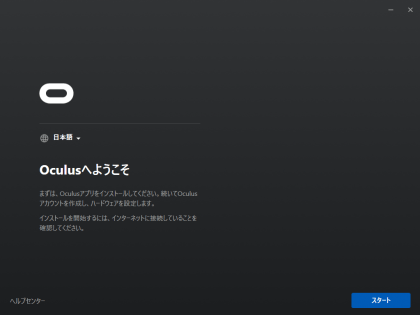
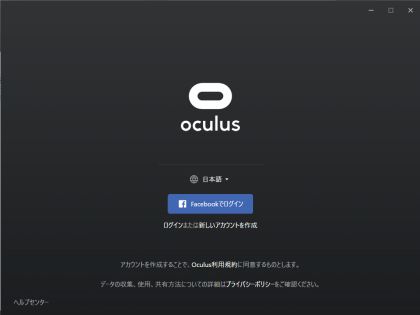
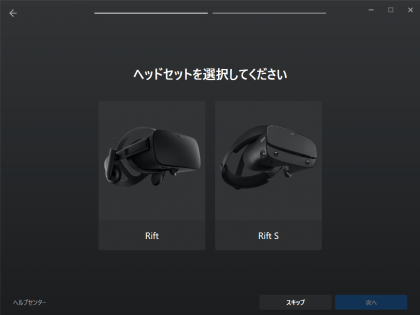













コメント